Cómo deshabilitar las opciones de carpeta en Windows 10
Puede habilitar o deshabilitar las Opciones de carpeta en Windows 10 para los usuarios si desea evitar que cambien la configuración del Explorador de archivos. Opciones de carpeta es un cuadro de diálogo especial que permite cambiar la configuración y las preferencias del administrador de archivos integrado de Windows 10. El diálogo incluye tres pestañas General, Ver y Buscar. Los cambios que realizó aquí se pueden aplicar a todas las carpetas.
Anuncio publicitario
El Explorador de archivos es la aplicación de administración de archivos predeterminada que se incluye con Windows a partir de Windows 95. Además de las operaciones de administración de archivos, Explorer.exe también implementa el shell: el escritorio, la barra de tareas, los íconos del escritorio y también el menú Inicio son partes de la aplicación Explorer. Nota: En Windows 10, el menú Inicio es una aplicación especial para UWP, que está integrada en el shell. A partir de Windows 8, el Explorador de archivos obtuvo la interfaz de usuario Ribbon y la barra de herramientas de acceso rápido.
Para personalizar la apariencia y el comportamiento del Explorador de archivos, puede utilizar el Cuadro de diálogo Opciones de carpeta. Sin embargo, si su intención es la opuesta y desea evitar que los usuarios cambien la apariencia y el comportamiento del Explorador de archivos, aquí hay varios métodos que puede usar para deshabilitar las Opciones de carpeta. Cuando está deshabilitado, verá el siguiente mensaje.

Restricciones
Esta operación ha sido cancelada debido a restricciones vigentes en esta computadora. Por favor, póngase en contacto con el administrador del sistema.
El primer método funciona en todas las ediciones del sistema operativo, ya que es solo un simple ajuste del Registro.
Deshabilitar las opciones de carpeta en Windows 10
- Abre el Editor de registro.
-
Navegar a la llave
HKEY_CURRENT_USER \ SOFTWARE \ Microsoft \ Windows \ CurrentVersion \ Policies \ Explorer. Créelo si falta en su computadora. - Cree aquí un nuevo DWORD de 32 bits
NoFolderOptionsy establezca sus datos de valor en 1. Incluso si tu eres ejecutando Windows 10 de 64 bits, aún debe crear un valor DWORD de 32 bits.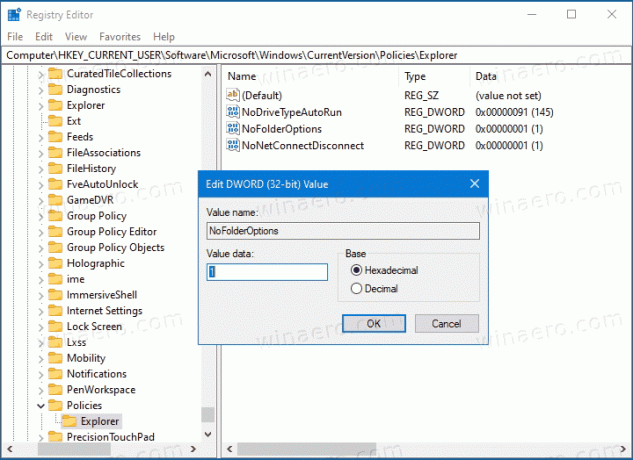
- Ahora, reinicie Windows 10.
Ha desactivado con éxito el acceso a las Opciones de carpeta en Windows 10 para todas las cuentas de usuario. Para deshacer el cambio, debe eliminar el NoFolderOptions valor que creaste.
Para ahorrar tiempo, puede descargar los siguientes archivos de registro.
Descargar archivos de registro
El archivo ZIP incluye dos archivos REG.
- Deshabilitar la carpeta Options.reg: este restringirá el acceso a las opciones de la carpeta.
- Habilitar Opciones de carpeta.reg - puede utilizar este archivo para restaurar los valores predeterminados y eliminar la restricción.
Si está ejecutando Pro, Enterprise y Education edición de Windows 10, puede usar el Editor de políticas de grupo local en su lugar.
Habilitar o deshabilitar las opciones de carpeta usando el Editor de políticas de grupo local
- Abra el editor de políticas de grupo local aplicación, o iníciela para todos los usuarios excepto el administrador, o para un usuario específico.
- Navegar a Configuración de usuario> Plantillas administrativas> Componentes de Windows> Explorador de archivos a la izquierda.
- A la derecha, busque la configuración de política No permita que las Opciones de carpeta se abran desde el botón Opciones en la pestaña Ver de la cinta.
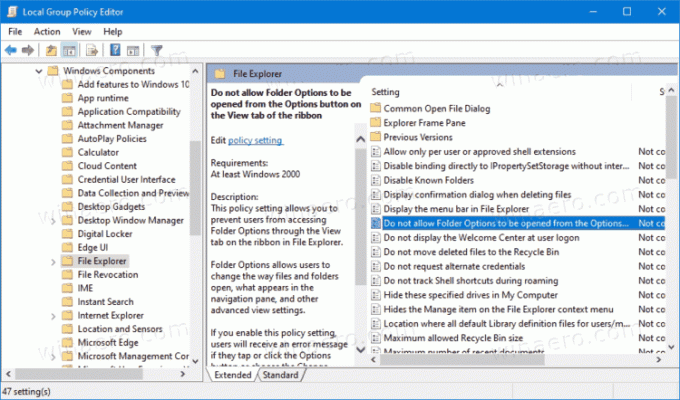
- Haga doble clic en él y establezca la política en Activado.

- Haga clic en Aplicar y Aceptar.
Estás listo. Las opciones de carpeta ahora están deshabilitadas.
Para habilitarlos más tarde, configure el No permita que las Opciones de carpeta se abran desde el botón Opciones en la pestaña Ver de la cinta política a cualquiera Activado o No configurado.


